
Tanto si acaba de empezar a utilizar Premiere Pro como si lo ha utilizado todos los días durante años, seguramente aprenderá algunos trucos nuevos en este vídeo de consejos.
Peter McKinnon es conocido por sus útiles tutoriales de postproducción de video en YouTube y ha presentado una lista de 10 consejos para los usuarios de Premiere Pro. Como dice en el video, no importa si acabas de empezar a usar Premiere Pro o lo has usado durante años. McKinnon ha diseñado esta lista para enseñar algo a todos los usuarios de Premiere Pro.
“… estos consejos van desde algunos consejos simples hasta algunos como “‘wow. ¿Cómo se le ocurrieron esos consejos para algunos consejos antiguos, cosas que se han pasado y flotando en Internet?, dice McKinnon.
Así que asegúrese de tomar algunas notas mientras ve el video de McKinnon:
Sugerencia 1:arrastrar y soltar
La organización es clave antes de iniciar cualquier proyecto. Antes de comenzar a construir su línea de tiempo, cree contenedores. Los contenedores son solo carpetas dentro de la ventana de su proyecto. McKinnon recomienda arrastrar toda la carpeta de material de archivo a un contenedor. Esto le ahorra el tiempo de tener que revisar las carpetas y arrastrar el metraje por separado.
Sugerencia 2. Efectos de clip maestro
En lugar de aplicar el grado de color a los clips en la línea de tiempo, aplíquelo al clip en la ventana del proyecto. Esto clasificará el color de múltiples clips con el mismo efecto. Por lo tanto, si realiza una tonelada de cortes de salto a partir de una parte del material de archivo y se olvida de calificarlo con color, puede aplicarlo al clip en la ventana del proyecto y todos se calificarán con color.
Además, si desea cambiar el grado de color de la opacidad de las ediciones, puede ir a la pestaña Maestro. Allí podrá dominar la gradación de color de los clips.
Consejo 3. Capas de ajuste
De manera similar al consejo anterior, puede aplicar una capa de ajuste sobre la parte superior de todo el material de archivo y aplicar efectos a esa capa. De esta forma, todo lo que estaba debajo de la capa de ajuste tenía los efectos que tiene la capa de ajuste.
Consejo 4. Interruptor de apagado
Este no es realmente un consejo nuevo, pero sigue siendo bueno saberlo. Si su software se congela mientras está editando, puede descongelar su software dentro de la terminal y guardar su proyecto. McKinnon explica cómo puede hacerlo en una Mac (no está seguro de cómo hacerlo en una PC). Vaya a su Monitor de actividad y anote el número PID de Premier Pro. Una vez que tenga eso abajo, vaya a la terminal de búsqueda y búsqueda. Una vez allí, escribe "kill -SEGV - (número PID de Premier Pro)". Presionas enter después de eso, podrás ir y guardar tu proyecto.
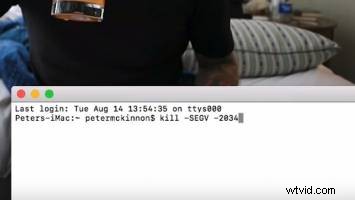
Consejo 5. Copia rápida
Este es un consejo bastante básico, pero muchos usuarios principiantes de Premier Pro usan el comando C para copiar y el comando V para pegar. Si desea duplicar un clip, mantenga presionada la opción, haga clic y arrastre ese clip y suéltelo. Es una forma mucho más rápida de duplicar clips.
Consejo 6. Seleccionar todo
Los proyectos a veces requieren cronogramas masivos. Si tiene que seleccionar toda la línea de tiempo y mover todo hacia la derecha o hacia la izquierda, presione A en su teclado. Verá aparecer dos flechas. Si hace clic en el clip que desea, verá que todo lo que está a la derecha se seleccionará y podrá moverlo. Si desea mover todo desde la izquierda del clip, mantenga presionada la tecla Mayús y presione A nuevamente.
Consejo 7. Suelta el turno
Si desea colocar un clip justo en el medio de su línea de tiempo, puede usar drop shift para hacerlo. Mantén pulsado el comando y arrastra el clip hasta donde quieras colocarlo. El clip se colocará allí y todo lo que esté a la derecha se moverá.
Consejo 8. Capas de bloqueo
Deberías estar bloqueando tus capas. ¿Por qué? Porque si estás trabajando con música o ajustes de capas. Todos los cortes se pueden hacer en una edición sin afectar las capas de arriba o de abajo.
Consejo 9. Representantes
La respuesta para reproducir clips grandes en Premiere Pro es usar proxies. Los proxies son esencialmente metraje duplicado con una resolución más baja. Hacen que sea mucho más fácil de editar. Y no se preocupe, una vez que exporte sus proxies, todas las ediciones que haya realizado se aplicarán al metraje original.
Sugerencia 10. Edición durante la exportación
El último consejo que McKinnon tiene para usted es editar mientras exporta. No pierdas el tiempo esperando que se exporten cosas mientras podrías estar editando. Para ello, en lugar de seleccionar Exportar, seleccione Cola. Esto le permitirá editar mientras exporta su proyecto.
Muchos de estos consejos pueden parecer pequeños consejos, pero en realidad son los pequeños consejos los que te ayudan a ahorrar tiempo y a convertirte en un mejor editor. Esperamos que algunos de ellos lo ayuden con sus proyectos de Premiere Pro.
